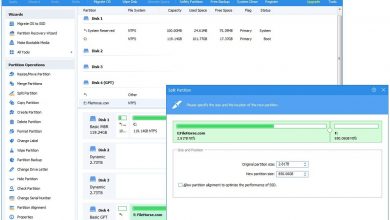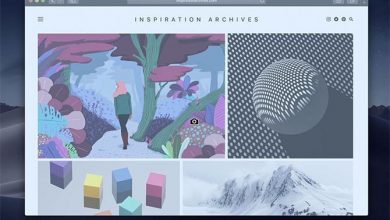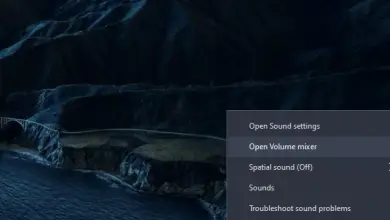Comment formater un disque dur sous Windows 10
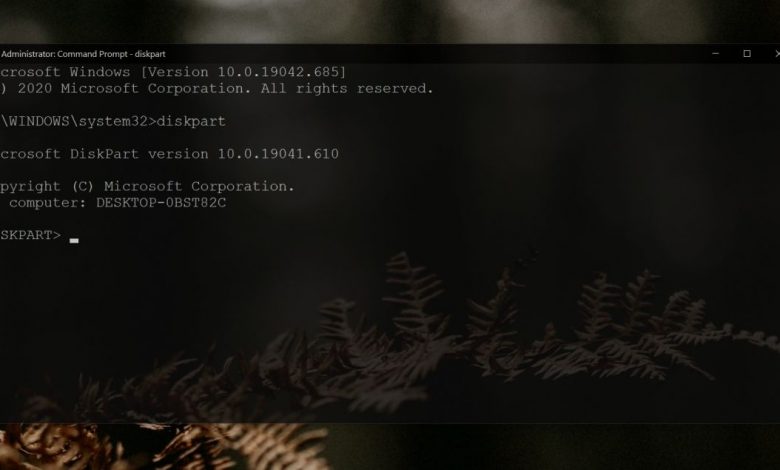
Formater un disque dur sous Windows 10 signifie que nous effacerons tout ce qui le contient. C’est le meilleur moyen de réinitialiser l’unité en question en supprimant tout le contenu. Après cela, nous avons une unité complètement propre pour enregistrer les fichiers ou installer un système d’exploitation.
Le formatage peut être utile pour de nombreuses choses. L’un des plus importants est d’éliminer les virus possibles car nous éliminerions absolument tout de ladite unité. Ce que vous devez garder à l’esprit, c’est précisément que tout sera éliminé. Pour cette raison, si vous avez des fichiers personnels, l’idéal serait d’en faire une copie de sauvegarde dans le cloud, car ils seront perdus à jamais.
Comment formater un disque dur sous Windows 10
Nous pouvons formater un disque dur dans Windows 10 à partir du même explorateur de fichiers, de l’outil Disk Manager et de Diskpart, en utilisant la ligne de commande. Par conséquent, nous avons plusieurs options pour le faire à partir de Windows.
Quel que soit l’outil que vous choisissez, ils ont tous les mêmes options et limitations. Quelque chose de très important que nous devons clarifier est que vous ne pourrez pas formater le lecteur Windows pendant que vous l’utilisez.
Par exemple, avec Diskpart, vous pouvez formater un disque dur sous Windows 10. Bien que le processus soit un peu plus différent et complexe. Cependant, passons directement aux didacticiels.
Comment ouvrir Diskpart dans Windows 10
Si vous souhaitez formater un lecteur sur lequel Windows n’est pas installé, vous devrez suivre ces étapes:
- Ouvrez l’invite de commande en tant qu’administrateur. Pour ce faire, vous devrez faire un clic droit sur l’icône Windows dans la partie inférieure gauche de l’OS, puis sélectionner «Invite de commandes (administrateur)».
- Maintenant, vous devrez exécuter la commande suivante: diskpart
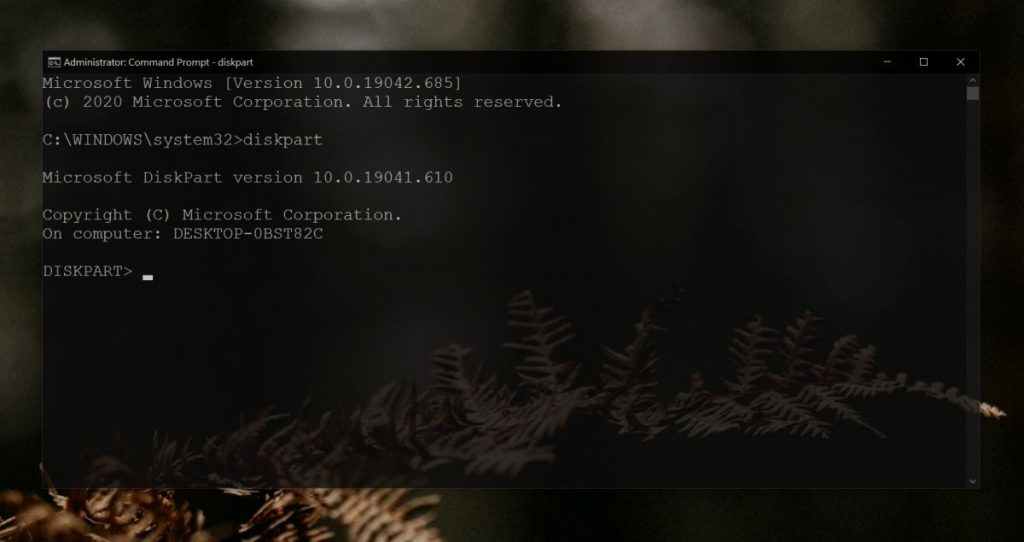
Ouvrez Diskpart en dehors de Windows 10
Lorsque nous voulons formater le lecteur dans lequel nous avons Windows 10, nous pouvons le faire en utilisant Diskpart, bien que le processus devienne un peu plus compliqué, nous allons voir étape par étape comment nous devons le faire:
- Nous sommes allés sur le site Web de Microsoft et avons téléchargé l’outil de création multimédia.
- Nous allons télécharger Windows 10 et le monter sur une clé USB. Dans ce cas, nous vous recommandons de le faire avec Rufus.
- Éteignez votre ordinateur et connectez-y la clé USB.
- Maintenant, nous allumons le PC et nous allons démarrer directement à partir de la clé USB . Vous pouvez le faire avec la combinaison de touches ou en configurant le BIOS pour donner la priorité au disque externe sur le disque dur.
- Une fois que nous entrons dans l’installation de Windows 10, nous devrons sélectionner l’option de réparation.
- Ici, nous avons plusieurs options pour réparer le système. Choisissons «Invite de commandes».
- Une fois que nous entrons dans l’invite de commande, nous devons simplement entrer «diskpart» sans les guillemets, pour activer l’outil en question.
Comme vous pouvez le voir, il est un peu plus complexe de le faire sur un lecteur équipé de Windows 10. Cependant, à partir de l’assistant d’installation de Windows 10, vous pouvez formater le disque dur. C’est assez simple et nous n’avons même pas besoin de vous guider tout au long du processus.
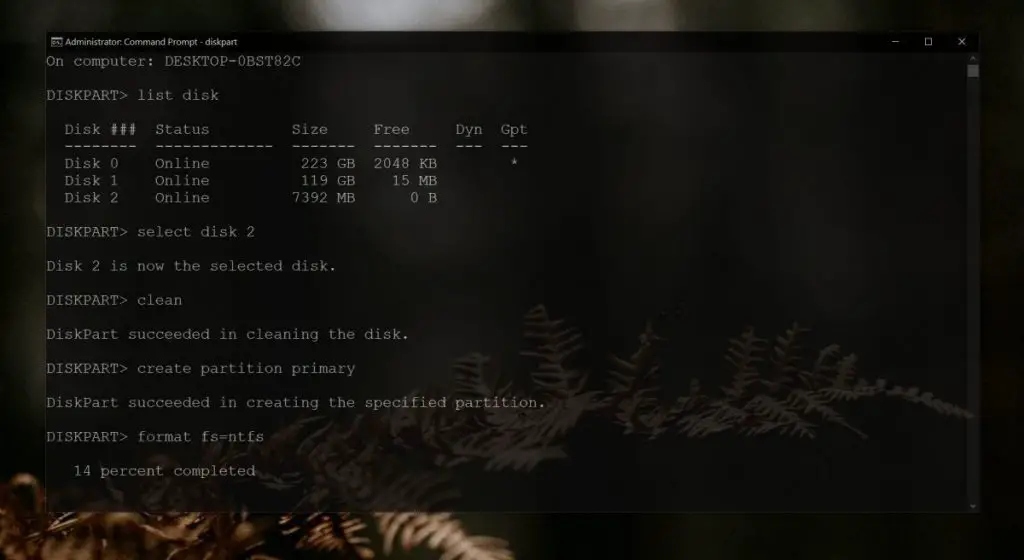
Comment formater un lecteur avec Diskpart
Dans le cas où vous souhaitez formater un lecteur avec Diskpart, vous devrez suivre les étapes que nous laissons un peu ci-dessous. Peu importe que Windows soit installé sur ledit lecteur ou non, il en va de même dans les deux cas. La seule chose qui change est la façon dont vous accédez à l’outil.
- Une fois que nous avons ouvert l’invite de commande et que nous avons exécuté «diskpart», nous allons lister tous les lecteurs connectés avec la commande list disk
- Maintenant, nous devrons sélectionner le disque sur lequel se trouve l’unité que nous voulons formater: sélectionnez le disque non
- Nous allons supprimer toutes les données du disque avec: clean
- Maintenant, pour créer une partition primaire, nous utilisons la commande: create partition primary
- On formate l’unité avec: format fs = ntfs
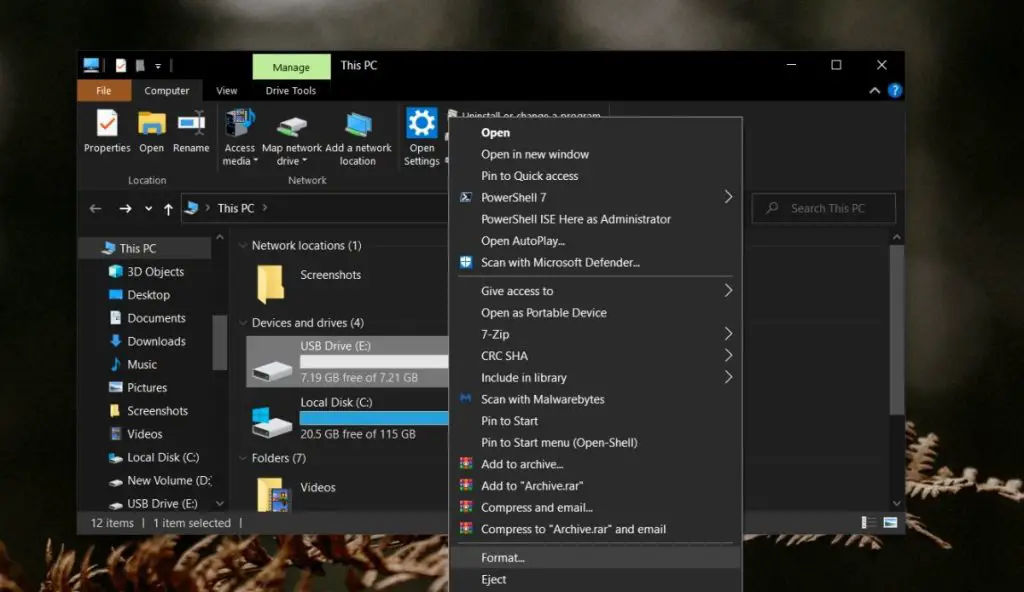
Comment formater un disque dur à partir de l’explorateur de fichiers
À partir du même explorateur de fichiers, vous pouvez formater un lecteur autre que Windows 10. C’est beaucoup plus facile que d’utiliser Diskpart.
- Nous ouvrons «Mon PC» ou «Mon équipe». Nous pouvons ouvrir n’importe quel dossier, puis à partir de la barre latérale gauche, nous allons à «Cette équipe».
- Nous faisons un clic droit sur le lecteur que nous voulons formater.
- Nous sélectionnons l’option «Format».
- Une petite fenêtre s’ouvre où la seule chose que nous ferons est de décocher le format rapide et si nécessaire, de changer le système de fichiers.
- Ensuite, nous cliquons simplement sur «Démarrer» et nous devrons attendre que le processus se termine.